CAD如何添加打印机?
溜溜自学 室内设计 2021-11-24 浏览:1981
大家好,我是小溜,在我们使用CAD工作过程中,经常需要打印各种文件,却总是会发现并没有我们需要的虚拟打印机,其实CAD自身携带了许多种打印机,只不过有很多需要我们手动安装。那么下面小溜就给大家分享一下,CAD如何添加打印机的方法,希望能帮助到大家,感兴趣的小伙伴可以一起学习了解下。
想要更深入的了解“CAD”可以点击免费试听溜溜自学网课程>>
工具/软件
电脑型号:联想(lenovo)天逸510s; 系统版本:Windows7; 软件版本:CAD2008
方法/步骤
第1步
打开一张需要打印的图纸。
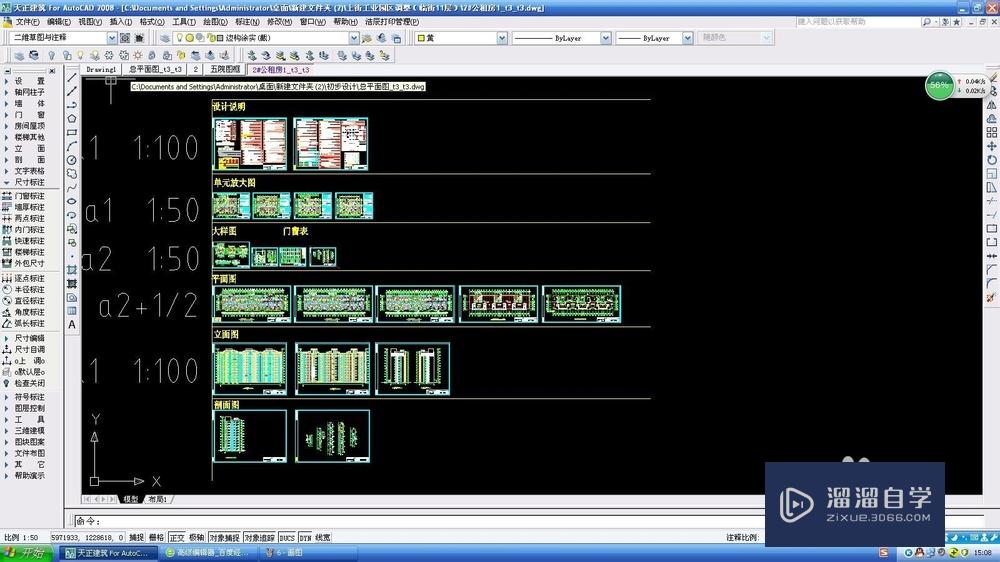
第2步
点击菜单“开始”——“绘图仪管理器”。
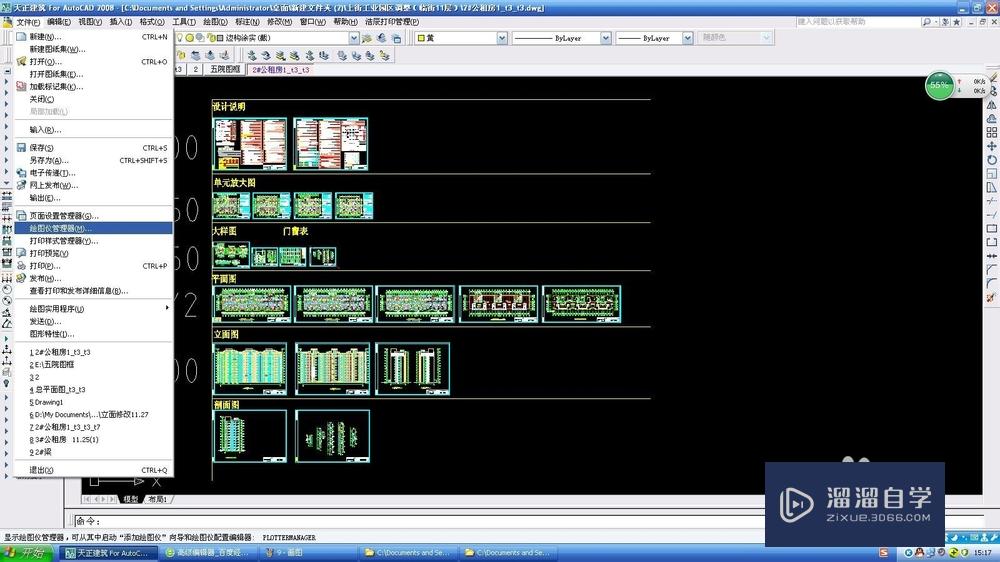
第3步
点击“添加绘图仪向导快捷方式”
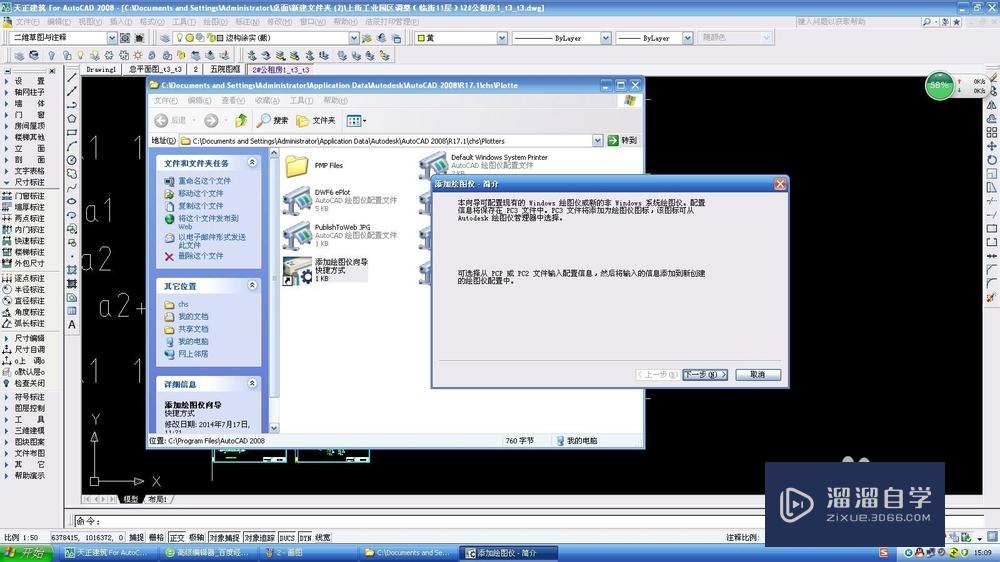
第4步
在展开的对话框中点击“下一步”。
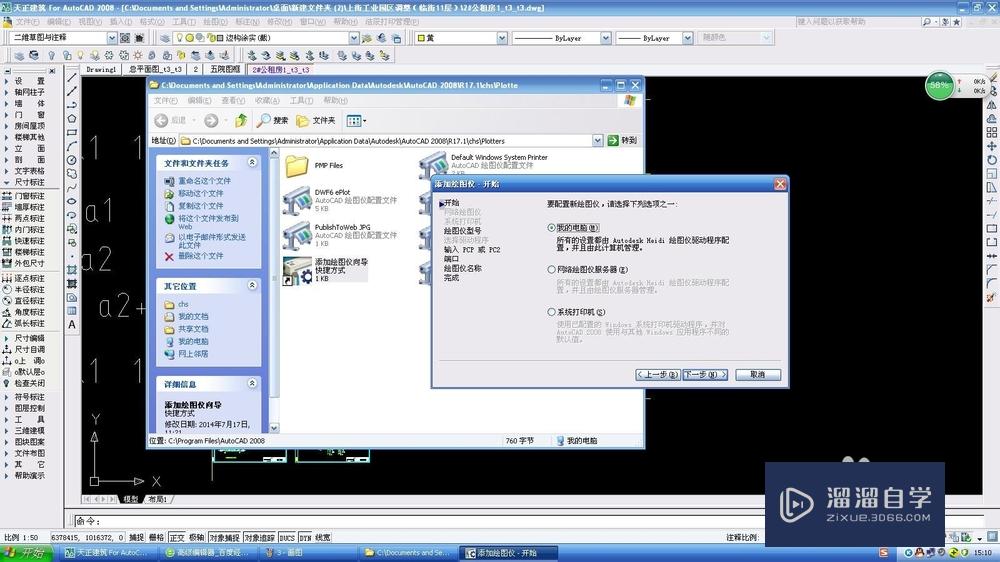

第5步
在这里选择我们需要的打印机。例如:如果我们需要打印plt文件我们就可以选择“hp"——“designjet 750c plus c4708b”。
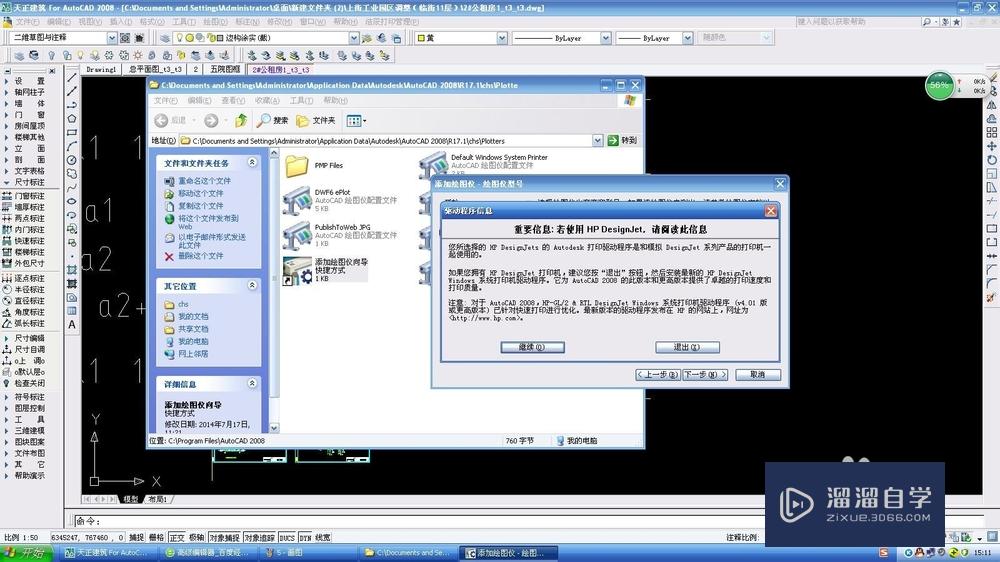
第6步
点击“下一步”——“继续”——“完成”,就可以看到已经有了这个打印机。
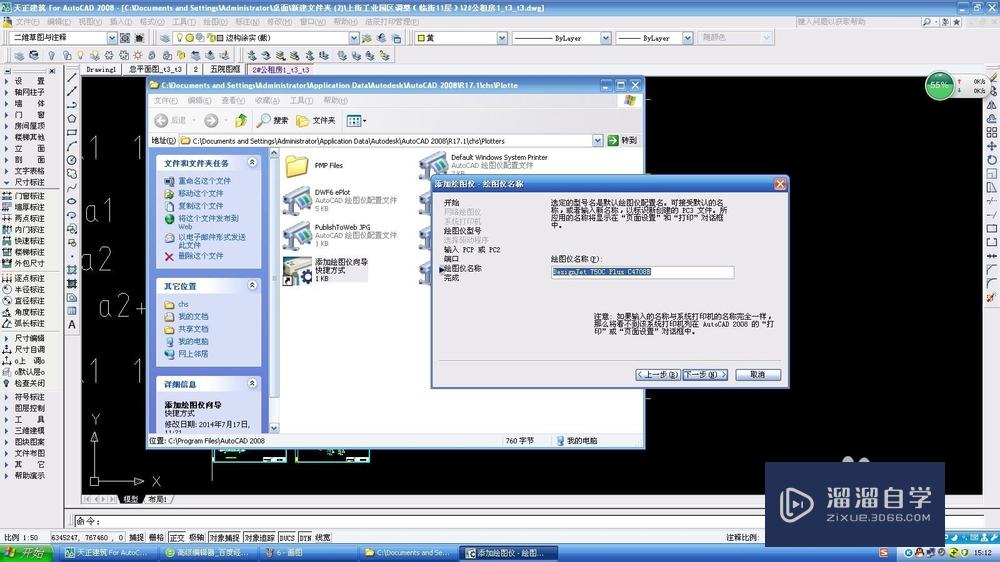
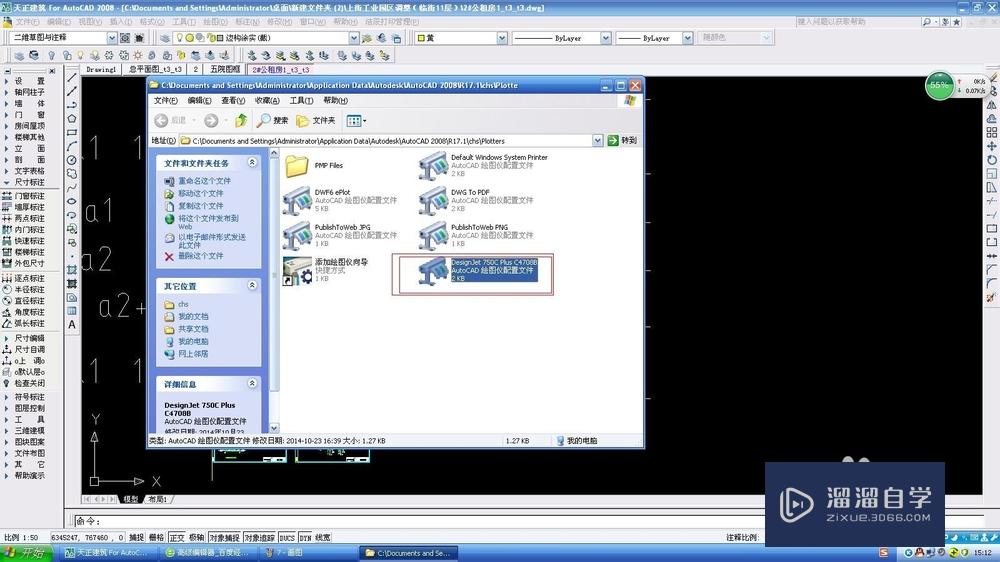
第7步
然后我们就可以点击菜单“文件”——“打印”选择我们刚刚添加的打印机进行打印文件。

温馨提示
以上就是关于“CAD如何添加打印机?”全部内容了,小编已经全部分享给大家了,还不会的小伙伴们可要用心学习哦!虽然刚开始接触CAD软件的时候会遇到很多不懂以及棘手的问题,但只要沉下心来先把基础打好,后续的学习过程就会顺利很多了。想要熟练的掌握现在赶紧打开自己的电脑进行实操吧!最后,希望以上的操作步骤对大家有所帮助。
相关文章
距结束 05 天 21 : 23 : 47
距结束 01 天 09 : 23 : 47
首页









